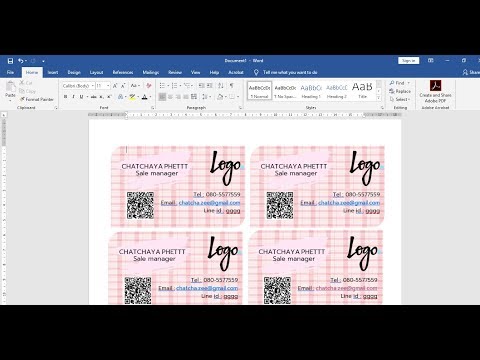
เนื้อหา

แม้ว่าคุณจะไม่มีโปรแกรมเผยแพร่บนเดสก์ท็อป แต่ก็สามารถใช้ Microsoft Word เพื่อสร้างนามบัตรแบบมืออาชีพที่มีเส้นขอบได้อย่างง่ายดาย เหล่านี้สามารถมีขนาดหรือสีใดก็ได้ที่คุณต้องการ นอกจากนี้ยังสามารถสร้างเส้นต่อเนื่องหักเป็นจุดหรือ 3 มิติได้
ขั้นตอนที่ 1
เปิดเอกสาร Word ใหม่ คลิกที่ "เครื่องมือ" ของฉันในแถบเครื่องมือที่ด้านบนสุดของหน้าจอ เมนูอื่นจะปรากฏขึ้น เลือก "จดหมายและจดหมายโต้ตอบ" จากนั้นเลือก "ซองจดหมายและฉลาก"
ขั้นตอนที่ 2
คลิกที่แท็บ "ป้ายกำกับ" เลื่อนดูตัวเลือกจนกว่าคุณจะพบตัวเลือกที่ตรงกับนามบัตรที่คุณต้องการใช้ แม้แต่นามบัตรแบรนด์ทั่วไปหรือโฮมเมดก็อ้างถึงแบบจำลองมาตรฐานของ Avery ที่พวกเขาเลียนแบบ เลือกตัวเลือกที่เหมาะสมแล้วคลิก "Enter"
ขั้นตอนที่ 3
เลือก "เอกสารใหม่" จากเมนูเดียวกับที่คุณเลือกหมายเลข Avery ที่เกี่ยวข้อง เมื่อเปิดแล้วเส้นกริดสีเทาอ่อนจะระบุตำแหน่งบนหน้าที่จะปรากฏการ์ดแต่ละใบเพื่อให้คุณสามารถปรับเปลี่ยนและพิมพ์ให้ถูกต้องก่อนที่จะเจาะการ์ดแต่ละใบ
ขั้นตอนที่ 4
เลือก "รูปแบบ" บนแถบงาน เลื่อนหน้าลงไปที่ "Borders and Shadows" เมนูใหม่จะปรากฏขึ้น ภายใต้ "การตั้งค่า" ทางด้านซ้ายของเมนูนั้นให้เลือก "ทั้งหมด" ที่บริเวณด้านขวาล่างของเมนูนั้นให้เลือก "นำไปใช้กับตาราง" จากนั้นลงไปในตัวเลือกสำหรับ "สไตล์" "สี" "ความกว้าง" เลือกแบบที่เหมาะกับนามบัตรของคุณมากที่สุด
ขั้นตอนที่ 5
เพิ่มข้อความและรูปภาพลงในการ์ด ดูตัวอย่างเครื่องพิมพ์และพิมพ์ตัวอย่างการ์ดก่อนทำสำเนาใด ๆ ปรับสิ่งที่ไม่อยู่ในขอบของกริด สุดท้ายพิมพ์และแยกนามบัตรของคุณ